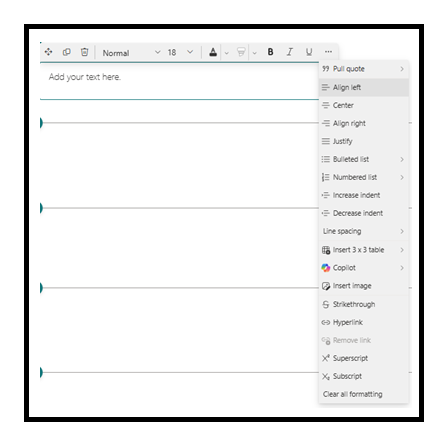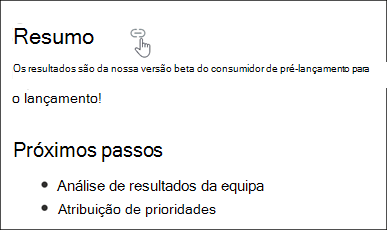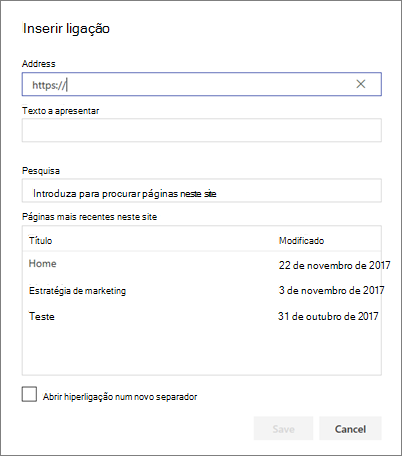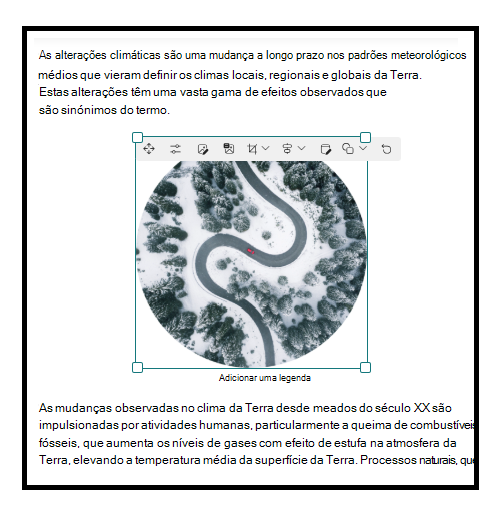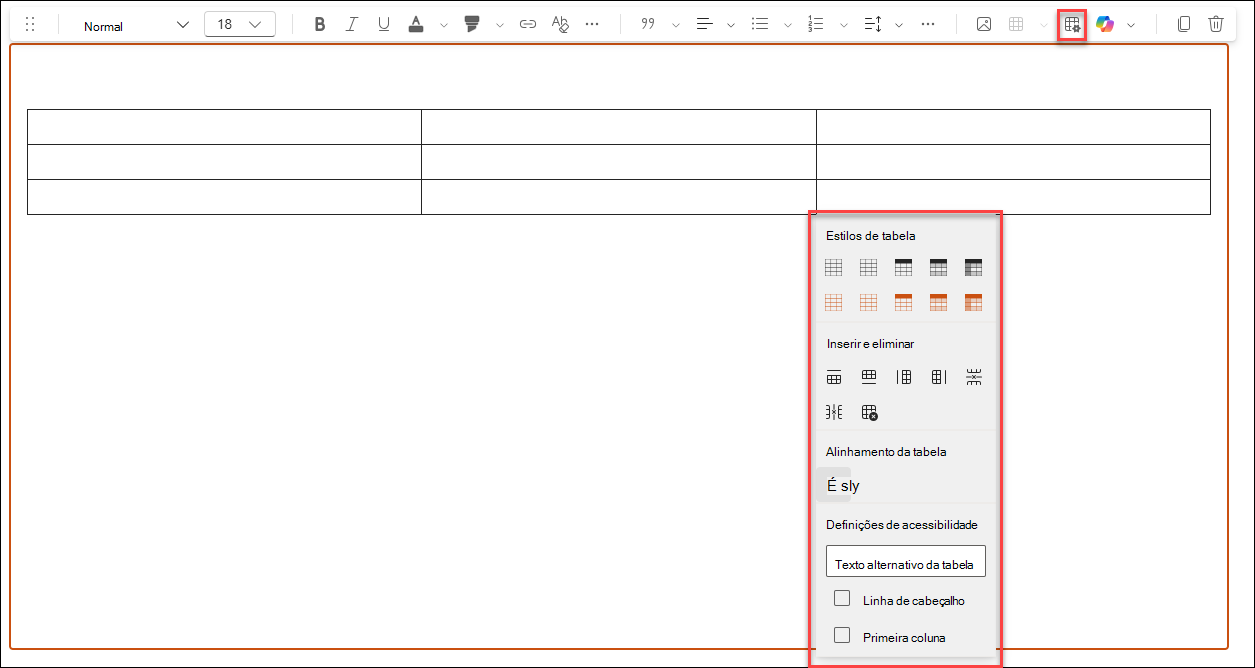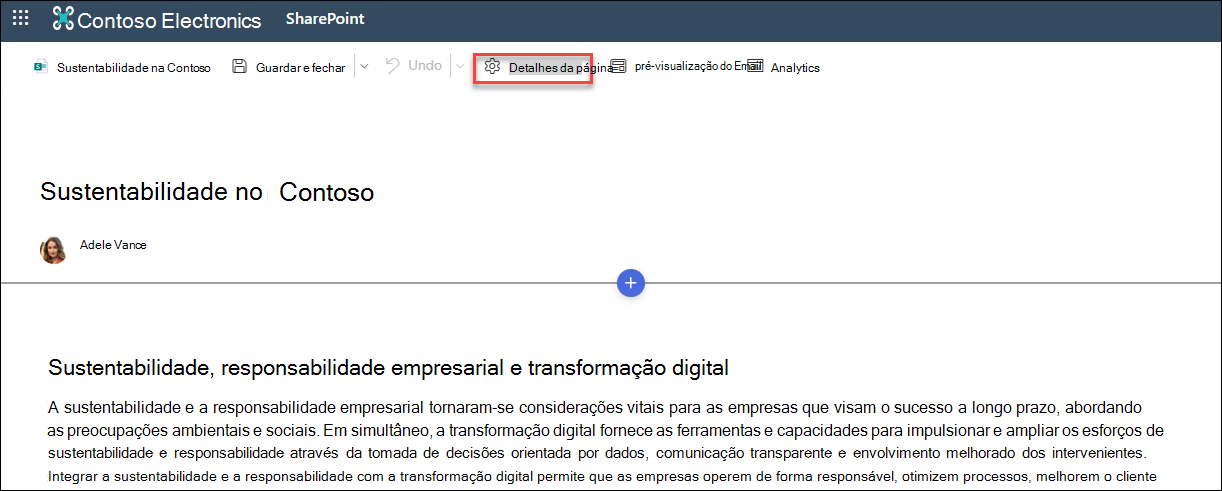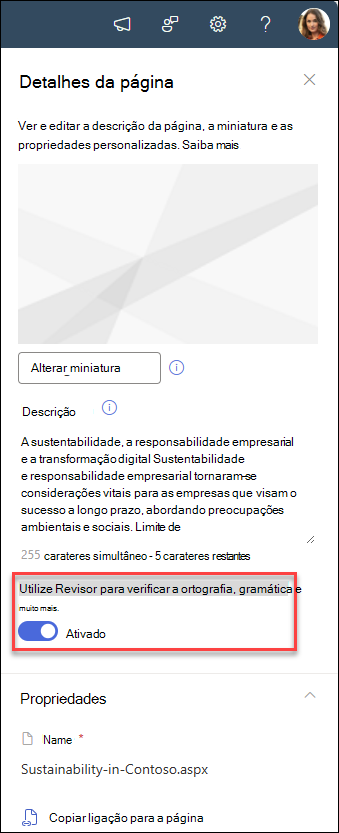Adicionar texto, tabelas e imagens à sua página com a peça Web Texto
Aplica-se A
Quando adiciona uma página moderna a um site, pode adicionar e personalizar peças Web, que são os blocos modulares da sua página.
Nota: Algumas funcionalidades são introduzidas gradualmente nas organizações que optaram por participar no programa Lançamento Direcionado. Isto significa que pode ainda não ver esta funcionalidade ou pode funcionar de forma diferente da descrita nos artigos de ajuda.
Adicionar a peça Web Texto
Utilize a peça Web Texto para adicionar parágrafos à sua página. Estão disponíveis opções de formatação, como estilos, marcas de lista, avanços, realces e ligações. Também pode colar imagens inline com texto.
Para utilizar a peça Web Texto:
-
Se ainda não estiver no modo de edição, selecione Editar no canto superior direito da página. Localize a Caixa de Ferramentas (
-
Selecione Ver todas as peças Web e, em seguida, selecione ou arraste e largue Texto na lista de peças Web.
-
Selecione dentro da caixa e a barra de ferramentas de formatação será apresentada.
-
Introduza o seu texto e formate-o com a barra de ferramentas de formatação. Consoante o tamanho do ecrã, algumas das opções de formatação podem estar ocultas sob o botão de reticências na barra de ferramentas. Veja mais opções de formatação ao selecionar as reticências (...).
Âncoras de página
As âncoras de página (também conhecidas como marcadores) são adicionadas automaticamente aos estilos Cabeçalho 1, Cabeçalho 2 e Cabeçalho 3 em Peças Web texto na sua página. Quando uma página é publicada e paira o cursor sobre um separador ou um cabeçalho numa peça Web Texto, verá um símbolo de ligação a indicar a âncora da página.
Pode clicar com o botão direito do rato numa âncora de página e selecionar "copiar ligação" no menu de contexto do browser para copiar a localização de âncora de página para utilização fora de SharePoint páginas. Assim que a âncora da página estiver na área de transferência, pode ser colada em e-mails, mensagens instantâneas ou outros itens desse tipo.
Inserir uma hiperligação
Existem duas formas de adicionar uma hiperligação. Uma forma é utilizar o comando Hiperligação na barra de ferramentas e outra forma é copiar o URL e colar diretamente na caixa de texto.
-
Utilizar o comando Hiperligação
-
Selecione Hiperligação
-
Na caixa de diálogo Inserir Ligação , escreva o endereço da ligação na caixa Endereço e o texto que pretende ligar na caixa Texto a apresentar .
Opcionalmente, se quiser ligar a uma página no site, pode procurá-la através da caixa Procurar e, em seguida, selecionar a página na lista de resultados.
-
Quando terminar, selecione Guardar.
-
-
Copiar e colar diretamente a ligação na peça Web texto
Pode copiar o URL que pretende inserir e colá-lo na caixa de texto. O URL será alterado automaticamente para uma hiperligação.
Adicionar uma imagem
Pode adicionar uma imagem inline com texto ao copiar uma imagem e colá-la na peça Web Texto na localização do cursor. Em seguida, selecione a imagem na peça Web e utilize a barra de ferramentas no canto superior esquerdo da imagem para editar a imagem, movê-la ou alinhá-la à esquerda, à direita ou ao centro. Pode redimensionar a imagem ao selecionar as alças em cada canto da imagem.
Nota: Quando justificar uma imagem à esquerda ou à direita, certifique-se de que a largura da imagem é superior a 50% da largura da coluna para obter os melhores resultados. Se tiver menos de 50% de largura, verá espaço em branco em ambos os lados da imagem e poderá não parecer que é justificado à esquerda ou à direita.
Adicionar uma tabela
-
Para adicionar uma tabela, selecione o botão Inserir tabela. Consoante a sua versão do SharePoint, poderá ver este botão em mais estilos.
-
Depois de clicar na tabela, o painel de formatação da tabela fica disponível para si. Também pode aceder ao painel de formatação da tabela ao clicar com o botão direito do rato na própria tabela. Pode formatar o texto na tabela com as ferramentas de formatação de texto disponíveis na barra de ferramentas ou no painel de formatação Texto e tabela:
Escolher um estilo de tabela
No SharePoint (mas não SharePoint Server 2019 ), pode escolher um estilo de tabela simples ou um estilo de tabela com tema. Os estilos de tabelas temáticas (mostrados na segunda linha) refletem a cor do tema utilizada no seu site. Da esquerda para a direita, os estilos de tabela são:
-
Simples
-
Cabeçalho subtil (o cabeçalho tem um limite inferior)
-
Cabeçalho (linha de cabeçalho tem cor sólida e tipo de letra inverso)
-
Linhas alternadas (a linha de cabeçalho tem cor sólida e tipo de letra inverso e as linhas alternadas são sombreadas)
-
Cabeçalho da coluna (a linha de cabeçalho tem cor sólida e tipo de letra inverso, a primeira coluna e as linhas alternadas são sombreadas)
Inserir e eliminar linhas e colunas
Adicione ou remova linhas ou colunas ou elimine toda a tabela ao selecionar os botões adequados no painel Formatação de texto e tabela. Também pode utilizar a Tecla de Tabulação para navegar na tabela e adicionar linhas. Da esquerda para a direita, as opções são:
-
Inserir linha acima
-
Inserir linha abaixo
-
Inserir coluna à esquerda
-
Inserir coluna à direita
-
Eliminar a linha selecionada
-
Eliminar a coluna selecionada
-
Eliminar a tabela inteira
Definir alinhamento da tabela
No SharePoint (mas não SharePoint Server 2019 ), pode utilizar os botões de alinhamento da tabela para posicionar toda a tabela no espaço da peça Web. Pode alinhar a tabela à esquerda, ao centro ou à direita.
Notas:
-
Consoante a sua versão do SharePoint e o tamanho do ecrã, poderá ver o botão Inserir tabela diretamente disponível na barra de ferramentas ou em mais estilos. Além disso, o painel de formatação da tabela pode ter um aspeto ligeiramente diferente.
-
A altura da linha é fixa e foi concebida para legibilidade e facilidade de leitura. Está definido em 140% do tamanho do tipo de letra. Após o fim de uma linha, pode premir Enter para criar um novo parágrafo e o espaçamento entre os parágrafos é igual à altura de uma linha. A exceção é o espaçamento entre cabeçalhos, que é de 12 píxeis.
Utilizar Revisor para verificar a ortografia e gramática
Para verificar a ortografia e gramática com Revisor em Peças Web texto na sua página,
-
Selecione Editar no canto superior direito da página.
-
Selecione Detalhes da página na parte superior de uma página que já tenha sido publicada.
-
No painel Detalhes da página, ajuste o botão de alternar em Utilizar Revisor para verificar a ortografia, gramática e muito mais para Ativar ou Desativar.
Saiba mais sobre a gestão de Detalhes da página.